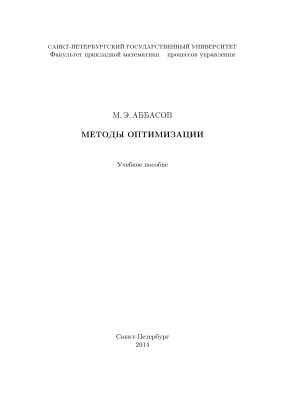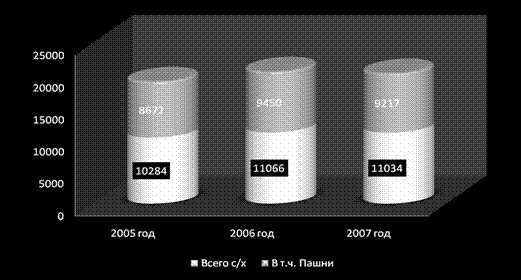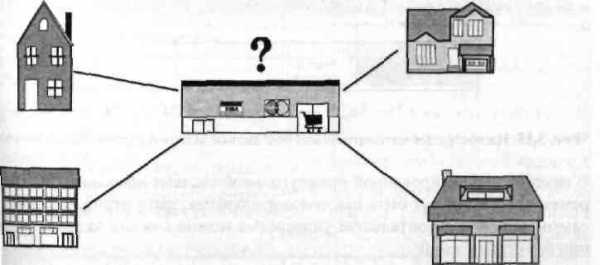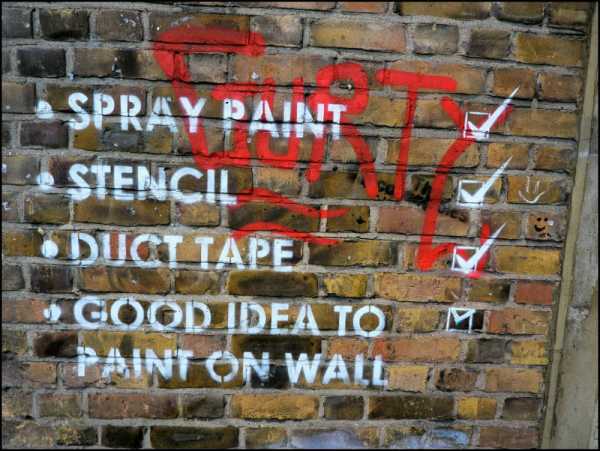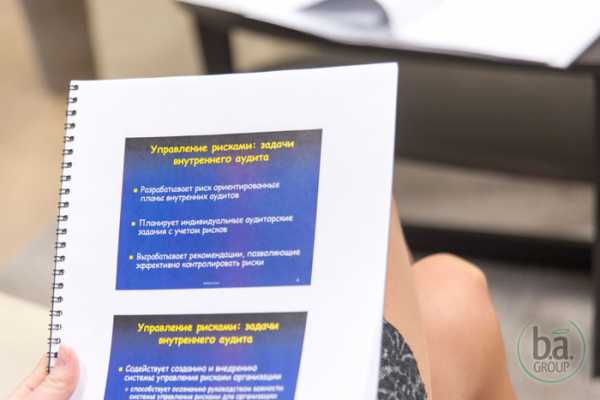Как ускорить работу терминала MetaTrader 4 за 5 минут? Ускорение оптимизации mt4
Как ускорить работу терминала MT4?
Каждому трейдеру известно, что торговый терминал MetaTrader 4 периодически обновляется. Безусловно, в этом есть положительные моменты, однако, сегодня поговорим о минусах таких обновлений.
С каждой новой версией терминал MetatTrader 4 становится «тяжелее» и требовательнее к машинным ресурсам. А если трейдер использует встроенный в терминал тестер стратегий для тестирования индикаторов и торговых экспертов, то «вес» МТ4 может достигать десять и больше гигабайт.
Высокая требовательность к ресурсам ПК создает проблему для трейдеров, использующих VPS серверы для тестирования советников, сокращая количество доступных для установки на сервер терминалов.
Все эти проблемы приводят к тому, что торговый терминал часто зависает и тормозит, занимая на жестком диске непозволительно много места.
Как с этим бороться? Как ускорить работу терминала MetaTrader 4? Вот несколько простых советов, как почистить терминал MetaTrader 4, ускорив его работу.
Быстро и автоматически разгрузить MT4 от лишнего
1. Удаляем все ненужные символы
В первую очередь, необходимо оптимизировать работу самого терминала. Для начала, удалим все символы, которые мы не используем. Дело в том, что обновление каждого символа происходит в режиме реального времени на каждом тике, что является причиной увеличения трафика и нагрузки на ПК.
Для этого кликаем правой кнопкой мышки в окне «Обзор рынка» и в выпавшем меню выбираем «Скрыть все символы».
Скрыть все символы в терминале MT4
В окне «Обзор рынка» останутся только те валютные пары, графики которых открыты в терминале.
2. Отключаем новости в терминале MT4
Следующим шагом отключаем новости в терминале. Для этого переходим в настройки и во вкладке «Сервер» убираем галочку в «Разрешить новости».
Отключаем новости в MetaTrader 4
3. Сократим историю котировок
Чтобы уменьшить нагрузку на терминал сокращаем историю котировок (если Ваш советник ее не использует). Для этого в настройках терминала переходим во вкладку «Графики» и выставляем необходимое количество баров истории.
Сокращаем историю для советника
Терминал после всех последних процедур желательно перезапустить.
Чистим терминал от ненужной информации руками
Теперь переходим к ручной чистке терминала. На форекс ресурсах можно найти различные утилиты, которые делают это самостоятельно, однако, необходимо понимать саму суть процесса, не говоря уже о том, что незнакомой утилитой можно почистить терминал «до ручки».
Торговый терминал MetaTrader 4 устроен так, что постоянно накапливает разнообразные данные: тесты, котировки, журналы, логи и прочее.
Важный момент: всегда пользуйтесь разными терминалами для торговли и для тестирования советников и индикаторов. Остатки тестов предыдущих экспертов могут стать причиной некорректной работы текущего советника или изменить глобальные переменные.
Почистить терминал MetaTrader 4 можно двумя способами.
- Первый способ: полное удаление и повторная установка. При этом способе необходимо сохранить используемые Вами профили, шаблоны, индикаторы, скрипты и советники для переноса их в заново установленный терминал.
- Второй способ: собственно, ручное удаление ненужных данных из папок терминала. Для этого в терминале входим во вкладку «Файл» и открываем каталог данных.
Открыть каталог данных в MT4
В появившемся окне будут видны все папки Вашего терминала MetaTrader 4.
4. Удаляем письма из почтовых ящиков и ненужные графики
Папка MetaTrader 4 на вашем компьютере
Заходим в папку history, находим папки mailbox (здесь хранится почтовый ящик и вся поступающая информация в виде почтовых сообщений) и deleted (здесь хранится история всех открытых и впоследствии удаленных трейдером графиков), и удаляем из них все файлы.
Очищаем папки Deleted и Mailbox
Далее открываем папку logs. В ней хранятся журналы работы терминала за каждый день. Удаляем их.
Удаляем логи
Следующим шагом открываем папку MQL4. В ней удаляем файлы из папки Logs (история сообщений журнала работы экспертов, индикаторов и скриптов) и из папки Files (там иногда скапливаются сохраненные стейтменты, и некоторые советники могут туда складывать свои отчеты или скриншоты графиков).
Удаляем ненужные логи и файлы в папке MQL4
В завершение, открываем папку tester. В ней также удаляем все файлы и папки history (сообщения в виде истории работы тестера стратегий Metatrader 4) и logs (в этой папке сохраняются журналы работы тестера стратегий).
Удаляем историю и логи в Тестере стратегий
Как Вы можете убедиться, все манипуляции не займут даже пяти минут, зато после них Вы просто не узнаете свой терминал и сможете насладиться его быстродействием. А выполняя эти операции периодически, Вы забудете о торможении и зависании Вашего любимого MetaTrader 4 и ускорите его работу значительно.
Вам также будет интересно
Роман Кравченко
Практикующий трейдер с стажем, специализирующийся на торговле основными валютными парами и золотом. Форекс аналитик с большим опытом доверительного управления и ПАММ. В настоящее время также пробует себя в роли инвестора. С FORTRADER.ru с 2011 года.
fortrader.org
Как ускорить работу терминала mt4. Удаляем из MetaTrader все ненужные файлы
Трейдеры, прибыль которых сильно зависит от скорости исполнения ордеров, вынуждены уделять особое внимание оптимизации софта и железа, чтобы исключить досадную задержку. С этой целью обычно используют VPS, который физически близко находится около торговых серверов и имеет хороший канал связи. Но не все учитывают, что вместе с обновлениями MT4 в торговый терминал приходят функции, которые потребляют скорость и ресурсы, ухудшая качество сделок. Поэтому трейдеры должны знать, как оптимизировать и ускорить работу торгового терминала MetaTrader4, отключив ненужные опции.
Такие знания помогут скальперам и трейдерам, которые торгуют новости, получать больше прибыли, ускорив исполнение ордеров в условиях реального рынка, когда даже доля секунды может сильно повлиять на результат.
Новые тенденции в развитии ПО от Meta Quotes
Совершенствуя программное обеспечение для трейдеров, специалисты Meta Quotes пытаются внедрить в новые версии MetaTrader4 все больше полезных функций, среди которых, например, можно встретить:
- получение финансовых новостей в режиме Real Time;
- интегрированный тестер для проверки роботов;
- подключение к магазину Meta Quotes, где продают торговых экспертов (EA), индикаторов и предлагают разного рода услуги для трейдеров.
И это далеко не полный список опций, которые приводят к тому, что сам терминал MT4 становится все более тяжелым от версии к версии, а скорость его работы замедляется.
Поэтому для части трейдеров особо остро стоит вопрос относительно того, как ускорить работу MT4, отключив ненужные функции. (См. также криптовалюта Эфириум)
Оптимизируем работу MT4
Ниже пошагово перечислим шаги, которые нужно сделать, чтобы повысить скорость работы самой платформы MetaTrader4 и заодно улучшить условия исполнения ордеров.
Устранение ненужных активов
Для начала нужно обратить внимание на окно «Обзор рынка», расположенное слева и отображающее символы различных торговых инструментов. Здесь нужно устранить все те активы, которыми трейдер не торгует, так как для отображения данных относительно их цены безостановочно подгружаются новые котировки.
Естественно, такой подход создает дополнительную нагрузку на сам терминал, повышая потребление трафика. Поэтому оставляем графики только нужных финансовых инструментов, после чего помещаем курсор в свободное место окошка «Обзор рынка» и нажимаем правую кнопку мыши, выбирая в контекстном меню пункт «Скрыть все символы».
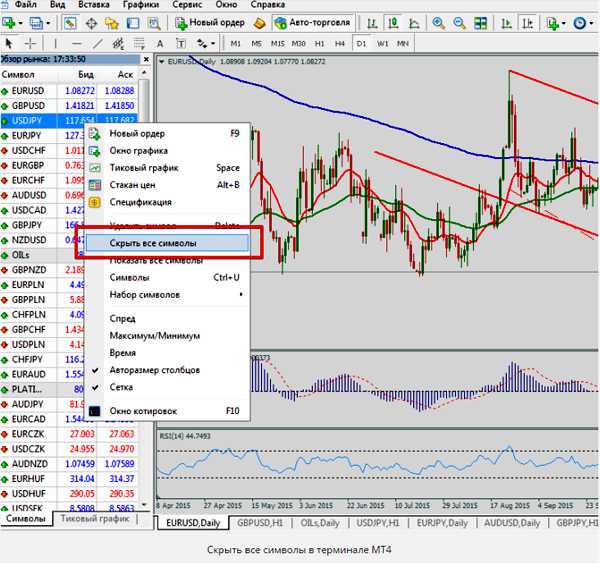
После этого все символы активов, графики которых не открыты в MT4, будут удалены.
Прекращаем поступление новостей
Не все трейдеры знают, что в MT4 постоянно транслируются различные финансовые новости, которые поступают в него в режиме Real Time. Это также приводит к дополнительному съеданию трафика, что увеличивает ping и замедляет работу MetaTrader4.
Поэтому заходим на вкладку Сервис/Настройки/Сервер. Здесь по умолчанию стоит отметка напротив поля «Разрешить новости». Вот ее нужно снять, прекратив трансляцию публикаций.
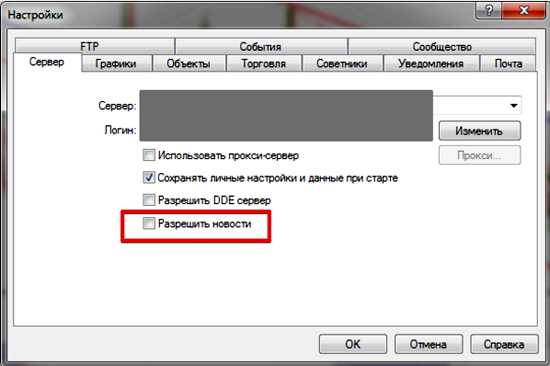
Убрав галочку, можно рассчитывать на существенное ускорение работы терминала MT4, особенно в моменты выхода самих важных новостей.
Уменьшаем информацию о котировках
Торговая платформа при необходимости запоминает довольно большой объем данных по историческим котировкам. Порой это крайне необходимо. Например, когда советники отслеживают важные исторические уровни или сравнивает волатильность прошлых периодов.
Поэтому, когда нет необходимости загружать большой поток данных, можно перейти на вкладку «Графики» в настройках, чтобы указать, какое число баров должен запоминать терминал mt4.

После того как выполнены вышеперечисленные действия, MetaTrader4 необходимо закрыть и открыть заново, чтобы обновились новые настройки и повысилась скорость работы.
Ручная чистка MT4 от засорения данными
Описанные выше советы помогают остановить автоматическое поступление новых данных в терминал mt4, чтобы ускорить его работу. Но в процессе регулярного функционирования MetaTrader4 создаются рабочие файлы, которые со временем становятся ненужными и засоряют платформу. К такой информации относят логи сделок, котировки, результаты тестов и т. п.
В связи с этим хочется порекомендовать всем трейдерам не использовать для работы и проведения тестов один и тот же торговый терминал mt4, чтобы не засорять основную платформу и провоцировать появление сбоев. (Читайте также про Лучшие биржи криптовалют).
Для ручной чистки можно использовать один из таких двух подходов:
- Самый простой путь глобальной очистки – переустановка терминала. Единственное, что при активном использовании советников и индикаторов можно сохранить эти рабочие файлы, чтобы потом сразу скопировать их в новый mt4.
- Второй путь более сложный, но не требует переустановки, так как все ненужные файлы очищают вручную.
Для этого нужно перейти в меню «Файл» и нажать там на «Открыть каталог данных».

Внутри открывшегося окошка будут отображены все рабочие файлы, среди которых и потребуется провести ручную очистку для ускорения работы Форекс терминала mt4.

Сюда программа сохраняет все электронные письма в каталоге mailbox и данные о закрытых графиках в папке deleted. Поэтому заходим в каждый из этих каталогов и чистим их, удаляя все содержимое.

Затем тоже самое нужно проделать с каталогом logs, куда mt4 сохраняет все логи о своей работе.

После этого нужно перейти в каталог MQL4 и найти там еще одну папку Logs, а также Files. Их содержимое также вычищаем, удаляя логи, стейтменты, а также разного рода отчетность и скрины, которые могут сохранять торговые советники.
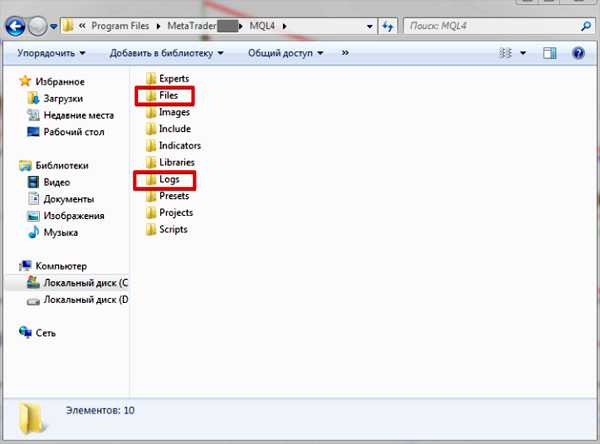
Затем нужно найти каталог tester, где также содержатся папки: history и logs. Сюда сохраняет результаты своей работы встроенный в MetaTrader4 тестер автоматизированных стратегий. Обычно эта информация трейдерами никак не используется, скапливается ее немало.
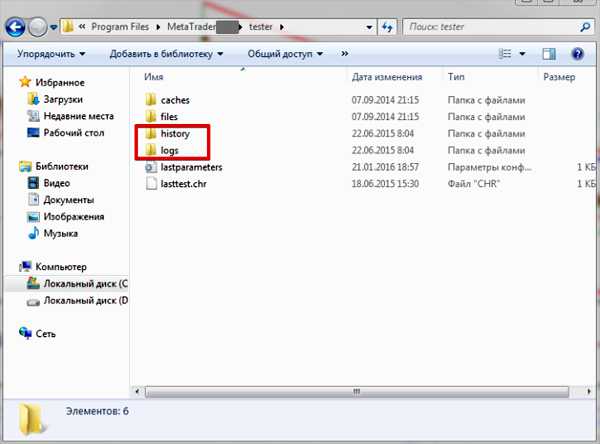
После того как будет освоен алгоритм ручной чистки, процесс ее проведения не станет занимать более нескольких минут. Взамен трейдер значительно ускорит работу своего торгового терминала mt4, наслаждаясь тем, как оперативно он станет решать любые поставленные задачи.
Главное, не лениться и осуществлять чистку регулярно, чтобы исключить вероятность возникновения задержки в самый неподходящий момент, когда от нее будет зависеть судьба сделки, а, возможно, и торгового счета.
Использование сторонних программ для очистки
В последнее время появляется все больше софта, который предназначен для очистки компьютера от ненужных файлов и устранения мусора в реестре Windows. Некоторые из таких приложений предлагают чистить и отдельные программы, удаляя временные или старые документы.
Из-за этого у многих трейдеров возникает соблазн адаптировать такие приложения под свои нужды для ускорения работы mt4. В связи с этим стоит сразу предупредить – подобный софт может так вычистить MetaTrader4, что терминал перестанет корректно функционировать.
Итоги рассмотрения способов очистки mt4
Разобраться в ручной очистке не составит труда, однако если это покажется сложным, то хотя бы переустанавливайте время от времени свой терминал mt4, что ускорит его работу и предотвратит досадные торможения.
brokers-fx.ru
Как ускорить оптимизацию советника форекс
Ускорение процесса оптимизации советника форекс SICURO-EXPERT 2015.
В советник SICURO-EXPERT 2015 добавлены 2 параметра: параметр MaxDrawdown и задача Reoptimization_and_generation
Параметр MaxDrawdown – максимально допустимая просадка при формировании портфеля в процентах от заданного депозита в параметре Deposit.
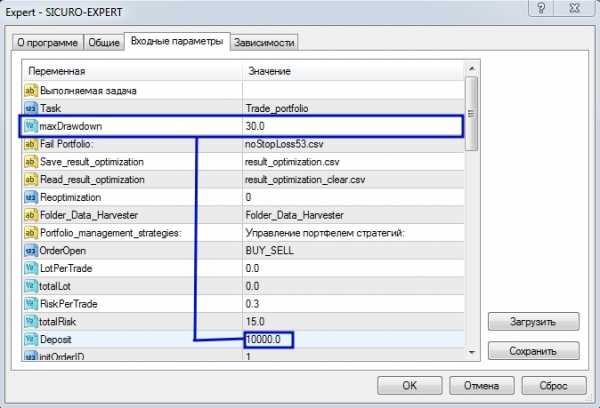
MaxDrawdown работает при выполнении задач:Optimization_of_parameters,Reoptimization_param,Data_generation,Reoptimization_and_generation.
Если в процессе выполнения любой из вышеперечисленных задач просадка в процентах от параметра Deposit превысит MaxDrawdown, то текущей прогон по истории прервется, показатели в файл записаны не будут и оптимизатор перейдет к следующему прогону.
Например, при оптимизации советника за год по какому-то прогону через 3 месяца достигнута просадка MaxDrawdown, тогда оптимизация с заданными параметрами на оставшихся 9-и месяцах проводится не будет, а начнется прогон со следующими параметрами, за счет чего значительно сокращается время общей оптимизации.
Если параметр Deposit=0, то функция работать не будет.
Задача Reoptimization_and_generation ускоряет и упрощает процесс оптимизации советника.
Совмещает в себе две задачи: Optimization_of_parameters и Data_generation.
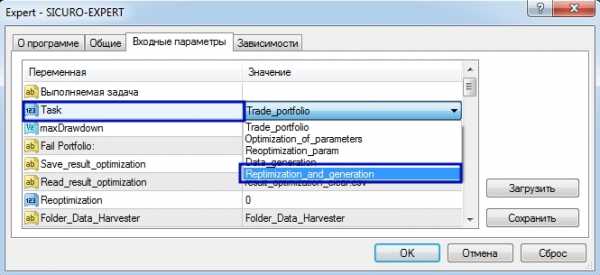
Ускорение процесса оптимизации происходит не за счет сокращения процессорного времени, а за счет исключения простоя компьютера.
Например, оптимизацию Вы производите по годам, и бывает, что оптимизация какого-то шага закончилась ночью или, когда Вас не было рядом. В этом случае компьютер будет простаивать, пока Вы не запустите новую оптимизацию. Если у Вас нет возможности постоянно находится около компьютера, то Вы можете выполнить только первый шаг – подбор параметров для текущего поведения цены, и сразу перейти к генерации данных для всего участка, выбрав задачу Reoptimization_and_generation и установив MaxDrawdown. Начнется формирование данных для программы SE Portfolio с отсечением стратегий, просадка для которых превысит MaxDrawdown. Так же будут записаны результаты в файл как при задаче Reoptimization_param, который Вы сможете использовать в дальнейшем для обновления портфеля.
sovetnik-forex.com
Как ускорить работу терминала mt4
Трейдеры, прибыль которых сильно зависит от скорости исполнения ордеров, вынуждены уделять особое внимание оптимизации софта и железа, чтобы исключить досадную задержку. С этой целью обычно используют VPS, который физически близко находится около торговых серверов и имеет хороший канал связи. Но не все учитывают, что вместе с обновлениями MT4 в торговый терминал приходят функции, которые потребляют скорость и ресурсы, ухудшая качество сделок. Поэтому трейдеры должны знать, как оптимизировать и ускорить работу торгового терминала MetaTrader4, отключив ненужные опции.
Мы также рекомендуем ознакомиться с материалами:
Такие знания помогут скальперам и трейдерам, которые торгуют новости, получать больше прибыли, ускорив исполнение ордеров в условиях реального рынка, когда даже доля секунды может сильно повлиять на результат.
Новые тенденции в развитии ПО от Meta Quotes
Совершенствуя программное обеспечение для трейдеров, специалисты Meta Quotes пытаются внедрить в новые версии MetaTrader4 все больше полезных функций, среди которых, например, можно встретить:
- получение финансовых новостей в режиме Real Time;
- интегрированный тестер для проверки роботов;
- подключение к магазину Meta Quotes, где продают торговых экспертов (EA), индикаторов и предлагают разного рода услуги для трейдеров.
И это далеко не полный список опций, которые приводят к тому, что сам терминал MT4 становится все более тяжелым от версии к версии, а скорость его работы замедляется.
Мы также рекомендуем ознакомиться с материалами:
Поэтому для части трейдеров особо остро стоит вопрос относительно того, как ускорить работу MT4, отключив ненужные функции. (См. также криптовалюта Эфириум)
Оптимизируем работу MT4
Ниже пошагово перечислим шаги, которые нужно сделать, чтобы повысить скорость работы самой платформы MetaTrader4 и заодно улучшить условия исполнения ордеров.
Устранение ненужных активов
Для начала нужно обратить внимание на окно «Обзор рынка», расположенное слева и отображающее символы различных торговых инструментов. Здесь нужно устранить все те активы, которыми трейдер не торгует, так как для отображения данных относительно их цены безостановочно подгружаются новые котировки.
Мы также рекомендуем ознакомиться с материалами:
Естественно, такой подход создает дополнительную нагрузку на сам терминал, повышая потребление трафика. Поэтому оставляем графики только нужных финансовых инструментов, после чего помещаем курсор в свободное место окошка «Обзор рынка» и нажимаем правую кнопку мыши, выбирая в контекстном меню пункт «Скрыть все символы».
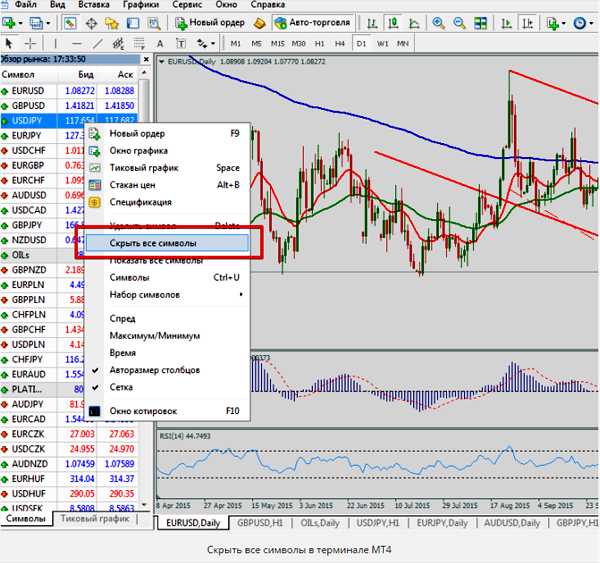
После этого все символы активов, графики которых не открыты в MT4, будут удалены.
Прекращаем поступление новостей
Не все трейдеры знают, что в MT4 постоянно транслируются различные финансовые новости, которые поступают в него в режиме Real Time. Это также приводит к дополнительному съеданию трафика, что увеличивает ping и замедляет работу MetaTrader4.
Поэтому заходим на вкладку Сервис/Настройки/Сервер. Здесь по умолчанию стоит отметка напротив поля «Разрешить новости». Вот ее нужно снять, прекратив трансляцию публикаций.
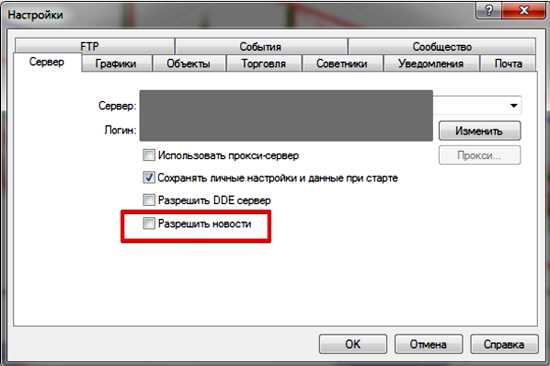
Убрав галочку, можно рассчитывать на существенное ускорение работы терминала MT4, особенно в моменты выхода самих важных новостей.
Уменьшаем информацию о котировках
Торговая платформа при необходимости запоминает довольно большой объем данных по историческим котировкам. Порой это крайне необходимо. Например, когда советники отслеживают важные исторические уровни или сравнивает волатильность прошлых периодов.
Поэтому, когда нет необходимости загружать большой поток данных, можно перейти на вкладку «Графики» в настройках, чтобы указать, какое число баров должен запоминать терминал mt4.
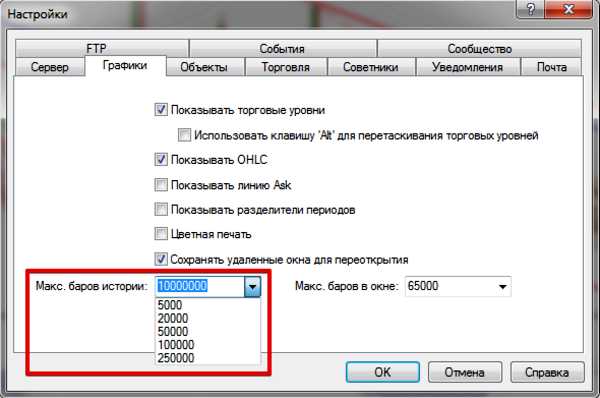
После того как выполнены вышеперечисленные действия, MetaTrader4 необходимо закрыть и открыть заново, чтобы обновились новые настройки и повысилась скорость работы.
Ручная чистка MT4 от засорения данными
Описанные выше советы помогают остановить автоматическое поступление новых данных в терминал mt4, чтобы ускорить его работу. Но в процессе регулярного функционирования MetaTrader4 создаются рабочие файлы, которые со временем становятся ненужными и засоряют платформу. К такой информации относят логи сделок, котировки, результаты тестов и т. п.
В связи с этим хочется порекомендовать всем трейдерам не использовать для работы и проведения тестов один и тот же торговый терминал mt4, чтобы не засорять основную платформу и провоцировать появление сбоев. (Читайте также про Лучшие биржи криптовалют).
Для ручной чистки можно использовать один из таких двух подходов:
- Самый простой путь глобальной очистки – переустановка терминала. Единственное, что при активном использовании советников и индикаторов можно сохранить эти рабочие файлы, чтобы потом сразу скопировать их в новый mt4.
- Второй путь более сложный, но не требует переустановки, так как все ненужные файлы очищают вручную.
Для этого нужно перейти в меню «Файл» и нажать там на «Открыть каталог данных».

Внутри открывшегося окошка будут отображены все рабочие файлы, среди которых и потребуется провести ручную очистку для ускорения работы Форекс терминала mt4.

Сюда программа сохраняет все электронные письма в каталоге mailbox и данные о закрытых графиках в папке deleted. Поэтому заходим в каждый из этих каталогов и чистим их, удаляя все содержимое.
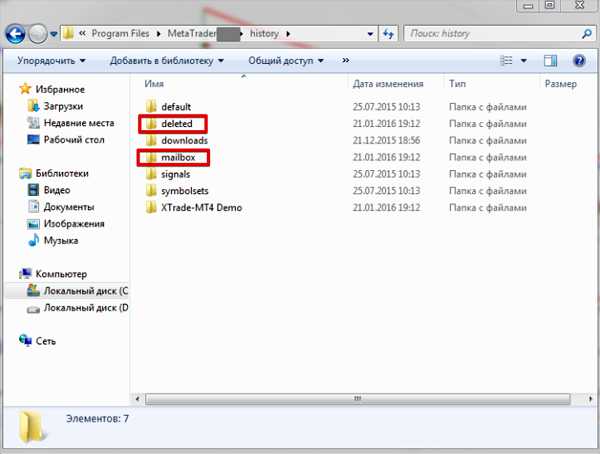
Затем тоже самое нужно проделать с каталогом logs, куда mt4 сохраняет все логи о своей работе.

После этого нужно перейти в каталог MQL4 и найти там еще одну папку Logs, а также Files. Их содержимое также вычищаем, удаляя логи, стейтменты, а также разного рода отчетность и скрины, которые могут сохранять торговые советники.
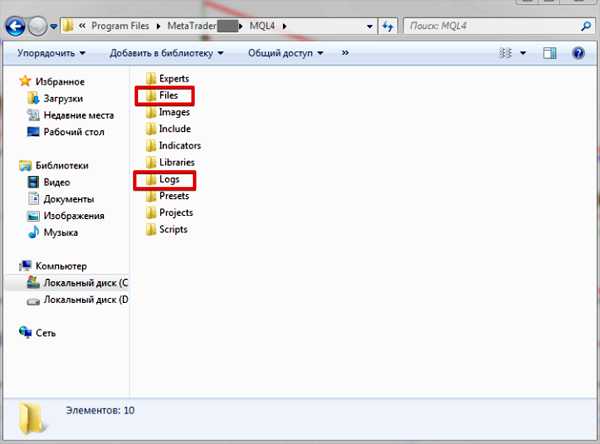
Затем нужно найти каталог tester, где также содержатся папки: history и logs. Сюда сохраняет результаты своей работы встроенный в MetaTrader4 тестер автоматизированных стратегий. Обычно эта информация трейдерами никак не используется, скапливается ее немало.

После того как будет освоен алгоритм ручной чистки, процесс ее проведения не станет занимать более нескольких минут. Взамен трейдер значительно ускорит работу своего торгового терминала mt4, наслаждаясь тем, как оперативно он станет решать любые поставленные задачи.
Главное, не лениться и осуществлять чистку регулярно, чтобы исключить вероятность возникновения задержки в самый неподходящий момент, когда от нее будет зависеть судьба сделки, а, возможно, и торгового счета.
Использование сторонних программ для очистки
В последнее время появляется все больше софта, который предназначен для очистки компьютера от ненужных файлов и устранения мусора в реестре Windows. Некоторые из таких приложений предлагают чистить и отдельные программы, удаляя временные или старые документы.
Из-за этого у многих трейдеров возникает соблазн адаптировать такие приложения под свои нужды для ускорения работы mt4. В связи с этим стоит сразу предупредить – подобный софт может так вычистить MetaTrader4, что терминал перестанет корректно функционировать.
Итоги рассмотрения способов очистки mt4
Разобраться в ручной очистке не составит труда, однако если это покажется сложным, то хотя бы переустанавливайте время от времени свой терминал mt4, что ускорит его работу и предотвратит досадные торможения.
businesslike.ru
Терминал МТ4: как увеличить скорость работы
МТ4 считается одним из самых популярных торговых терминалов, который интегрирован в функционал не менее 90% существующих брокеров. Его любят за функциональность, оптимальное сочетание технических и графических инструментов. И главное его преимущество - возможность создания на основе кода MQL шаблонов скриптов и торговых советников. Скорость работы платформы - одна из важных составляющих успешного трейдинга, но со временем она начинает падать. Почему и как эту проблему устранить, читайте дальше.Платформа МТ4: увеличиваем скорость торговли Скорость исполнения ордеров зависит от следующих факторов: технические возможности брокера (скорость обработки заявок сервера), интернета и работы самого терминала. Платформа МТ4 популярна благодаря своему функционалу и возможности загрузки надстроек, которые задействуют для своей работы удаленные папки. Накапливаясь, со временем они усложняют работу терминала. Устранить проблему можно тремя путями:
- аренда VPS сервера с операционными характеристиками более высокими, чем характеристики компьютера. Мощности и частоты даже бюджетного удаленного сервера хватает, чтобы mt4 работал быстро;
- переустановка платформы со всеми её приложениями. Правда, это может занять время и не всегда подходит трейдеру;
- вручную внести некоторые корректировки в самой платформе.
Следующий шаг - сокращаем объем котировок. Терминал МТ4 сохраняет столько информации, сколько не нужно даже для тестирования торгового советника, а лишняя информация - перегрузка платформы. В разделе "Сервис - Настройки" находим меню "Графики". В нем выставляем цифры 20 000 и 5 000, которые означают количество баров в истории. Иными словами, ограничиваем количество анализируемых и запоминаемых баров.
И наконец третий шаг, который ускорит торговлю в МТ4 - убираем загрузку новостей. Аналитика в онлайн режиме поставляется и самим брокером, и специальными сервисами. В МТ4 она просто не нужна. В меню "Сервис - Настройки" снимаем отметку с "Разрешить новости".
Также можно удалить временные файлы. Несмотря на то, что тот или иной инструмент (советник) со временем удаляется, временные файлы остаются и по мере накопления мешают работе МТ4. Лучше всего с этой задачей справится скрипт. Его можно найти в интернете по одноименному запросу.
После всех изменений перегружаем терминал и смотрим загрузку процессора. Если торговля велась вручную, то скорее всего изменения заметны не будут. Оптимизация скорости платформы нужна для автоматической торговли, где роботы отправляют сигналы на сервер брокера ежесекундно и даже миллисекунды могут играть роль в результативности советника. Не рекомендуется перегружать платформу работой сразу нескольких советников.
МТ4 - хороший терминал, но его часто критикуют за то, что он состоит из трех частей. Одна часть называется Metatrader Manager и находится у брокера. С её помощью у него есть возможность видеть позиции всех трейдеров и корректировать их в свою сторону. Потому профессионалы выбирают другие, не менее серьезные терминалы (Rumus или cTrader). Если вы не знаете, по каким критериям выбирать торговую платформу, то прочтите вот эту статью, в которой вы получите ответы на все вопросы.
Отзывы о статье "Терминал МТ4: как увеличить скорость работы"
Оставлять отзывы могут только зарегистрированные пользователи.
Пока нет записей.
Зарегистрироваться сейчасtraders-union.ru
Возможности MetaTrader 4 для тестирования и оптимизации советников
Особенности тестирования советников в MT4
Механические торговые системы все чаще используются в работе трейдера. Одним из преимуществ является уменьшение неблагоприятного влияния психологических факторов на процесс торговли. Торговая платформа MetaTrader 4, являясь наиболее распространенным и популярным торговым терминалом, позволяет создавать и использовать разнообразные торговые автоматические и механические торговые системы, а так же проводить их тестирование и оптимизацию, как на исторических данных, так и в режиме «демо» работы.
Подготовка советника к тестированию в MetaTrader 4. Загрузка истории котировок
Для тестирования советника в торговом терминале MetaTrader 4 необходимо, прежде всего, загрузить историю котировок тех финансовых инструментов, с которыми планируете работать. При этом загружаются котировки минутного интервала. Это позволяет точнее аппроксимировать ценовые движения внутри бара в режиме тестирования торговых стратегий на больших тайм фреймах (h2, h5, D).
Что бы загрузить минутные данные, следует установить в терминале MetaTrader 4 размер исторических данных (меню «Сервис ->Настройки):

В поле «Макс. баров истории» во вкладке «Графики» следует установить вручную число, согласно следующих расчетов: минутные данные одного года содержат 525600 баров. Соответственно, понадобится более 5 млн. баров для 10-летней истории. Для вступления в силу значения новых параметров, необходим перезапуск программы.
Данные истории загружаются в модуле программы «Архив котировок» (пункт «Сервис ->Архив котировок»).

В появившемся окне необходимо выбрать период — 1 минута, а так же символ торгового инструмента, для которого требуется загрузить историю. Затем нажать на кнопку «Загрузить». Теперь, после загрузки, база данных содержит требуемое количество котировок. Следует помнить, что количество загруженных данных может у различных брокеров различаться.
Также необходимо провести согласованность котировок на различных временных интервалах, что достигается пересчетом данных минутного интервала в данные более крупных тайм фреймов. Выполняется такая операция с помощью скрипта «period_converter», который следует перетащить на минутный график финансового инструмента:

При этом в окне входных параметров следует указать длительность пересчитываемого временного в минутах (M15-15; h2-60; …). Согласование необходимо повторить для всех временных интервалов.
Алгоритм тестирования советника в торговом терминале MT4
Для тестирования советников используется модуль «Тестер стратегий» (пункт «Вид ->Тестер стратегий»):

Необходимо указать в окне тестера стратегий следующие настройки:
- валютная пара и временной период, на котором планируется тестирование
анализируемый советник, а так же свойства
способ аппроксимации движений цены (рекомендуется «все тики»)
необходимость визуализации процесса тестирования
(в случае неустановленной опции «Использовать дату» тестирование будет проведено на всех исторических данных)
необходимость проведения оптимизации параметров советника
Выбор советника и параметров тестирования в тестере стратегий
Необходимо в списке «Советники» выбрать советник для тестирования. В списке торгового терминала в папке «experts» находятся все скомпилированные эксперты. Кнопка «Свойства эксперта» позволяет открыть список дополнительных настроек советника. В графе «Тестирование» можно посмотреть и задать общие параметры советника:

Вы можете установить здесь валюту депозита, начальный размер торгового счета, характер торговых сделок: все сделки – Short и Long, только позиции на покупку – Only Long, только позиции на продажу – Only Short. Параметры оптимизации будут рассмотрены ниже.
Ниже приведена вкладка «Входные параметры», которая содержит основные переменные, оказывающие влияние на алгоритм работы эксперта:

Если вам необходимо изменить значения параметров, то для этого нужно отредактировать столбец значений. Установленные параметры следует сохранить на диске и позже загрузить. Для возврата значений по умолчанию следует кликнуть по кнопке «Сброс».
Настройки «Период» и «Символ» тестера стратегий
В поле «Символ» задается финансовый инструмент, на котором будет осуществляться тестирование советников, а в «Период» – тайм фрейм. Необходимым и важнейшим условием проведения качественного тестирования обязательное наличие минутных исторических котировок финансового инструмента.
Метод моделирования тестера
В выпадающем списке «Модель» необходимо выбрать пункт «Все тики». Этот способ обеспечивает точную эмуляцию ценовой динамики внутри бара и делает процесс тестирования более достоверным.
Временной диапазон тестирования
Если вам необходимо использовать не все исторические данные, а лишь часть, необходимо включить опцию тестера «Использовать дату» и ввести необходимые вам значения даты в полях окна «От» и «До».
Эффект визуализации тестирования
Эта опция позволяет трейдеру наблюдать за процессом тестирования, а так же регулировать скорость поступления исторических котировок. Также, в этом режиме будут отображаться на графике моменты открытия позиций и их закрытие экспертом.
Запуск процесса тестирования и анализ полученных результатов
Запускается процесс тестирования нажатием кнопки «Старт» тестера стратегий. По индикатору хода выполнения можно оценить время выполнения операции:

После завершения процесса тестирования на экране появятся окна новых вкладок: «Результаты», «График», «Журнал» и «Отчет».
Во вкладке «Результаты» можно просмотреть все события и их последовательность во время тестирования стратегии:
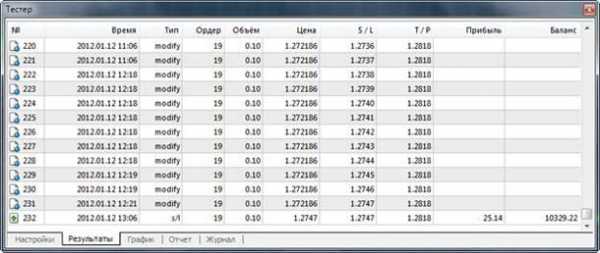
В этой таблице содержатся календарные параметры (дата и время) проведения тестирования, тип (установка ордера, модификация позиции, открытие, закрытие или удаление ордера, закрытие позиции по стоп-лосс или тейк-профит). Каждая торговая операция связана с номером ордера, присваемому ему во время установки. Оставшиеся столбцы, соответственно, указывают результат последней торговой операции, а так же общий баланс торгового счета.
Во вкладке «Журнал» находится отладочная информация непосредственно самого процесса тестирования эксперта. Здесь содержатся успешно выполненные операции, а также ошибки, возникшие во время работы советника:

Вкладка тестера стратегий «График» отображает баланс (линия синего цвета), а также динамику торгового счета с учетом открытых позиций (свободные средства – зеленая линия). Эти линии часто совпадают, а сильное расхождение говорит о том, что позиции передержаны.

Во вкладке тестера стратегий «Отчет» отображаются самые важные результаты тестирования советника.

Принято считать, что результаты тестирования достаточно точные, если индикатор моделирования равен и более 90%, а показатель ошибок рассогласования соответствует нулю. Если результаты худшие этих показателей, необходимо историю для минутного временного интервала перезагрузить.
Наиболее важные показатели системы – максимальная просадка, чистая прибыль, количество сделок.
Количество сделок отражает частоту входов в рынок, то есть, примерное количество времени, необходимое для проведения в рынке трейдером при торговле по этой тестируемой системе.
Максимальная просадка – означает максимальную сумму убытков, а так же указывает необходимый минимальный размер стартового торгового счета для нормального работы тестируемой торговой системы.
Чистая прибыль означает разница между начальным и конечным состоянием баланса счета.
Фактор восстановления (соотношение прибыли к максимальной просадке) – это важный показатель работы советника и его эффективности. При эффективной работе фактор восстановления должен быть более трех.
Так же, важными характеристиками советника являются средняя прибыльная/убыточная сделка. Оптимальным вариантом является соотношение средней прибыли к средним убыткам 1:3, а также превышение числа убыточных сделок над прибыльными на уровне 1:2. То есть, должна расти прибыль, а убытки быстро фиксироваться.
Большое значение имеет показатель психологического фактора, который определяется максимальным числом непрерывных проигрышных сделок. Если он высокий, то лучше использование такой торговой системы отложить, или трейдер должен быть готовым морально пережить «черную» полосу.
Визуализация тестирования советника в терминале MT4
Тестер стратегий позволяет трейдеру просмотреть торговые события непосредственно на графике, которые возникали в период анализа советника. Имеется два способа визуализации: во время теста советника и после проведения теста.
Для визуализации в режиме после проведения теста необходимо кликнуть на строку «Открыть график» на вкладке «Настройки». Откроется новая вкладка в окне MT4 с символами совершенных сделок и графиком тестируемой валютной пары.
Второй режим позволяет просматривать график тестируемого инструмента непосредственно в период тестирования. Данный режим можно активизировать опцией «Визуализация», расположенной на вкладке «Настройки» тестера. После нажатия на «Старт» график тестируемого валютного инструмента будет открыт автоматически, и на него будут поступать последовательно смоделированные тики. При этом, вы можете регулировать скорость их поступления, а так же приостановить поступление котировок полностью. Кнопкой «Пропустить до» трейдер имеет возможность запустить визуализацию с определенного момента времени.

Открытие позиции обозначается стрелками красного и синего цветов. Золотые стрелки показывают момент закрытия торговой сделки, а наклонные линии отображают время ее существования на рынке.
Оптимизация советника в терминале MT4
В процессе проведения оптимизации советника есть возможность подобрать параметры торговой стратегии, которые на исследуемом участке истории покажут максимально прибыльные результаты торговли. Сам процесс оптимизации состоит в автоматическом прогоне нескольких вариантов тестирования. Каждый прогон осуществляется со своим индивидуальным набором параметров, а затем выбирается прогон с параметрами, показавшими оптимальный результат. В качестве критерия системы чаще всего учитывается показатель чистой прибыли.
Параметры оптимизации советника настраиваются в свойствах эксперта:

Для этого надо выбрать критерий выбора стратегии в списке «Оптимизируемый параметр». Чаще всего, выбирается значение «Баланс». При этом, включение опции «Генетический алгоритм» время процесса оптимизации ускоряет, используя для этого полученные данные отработанных проходов ранее. Это вносит некоторую погрешность в вычисления, поэтому окончательную оптимизацию следует проводить с отключенным генетическим алгоритмом.
Во «Входных параметрах» свойств эксперта отмечаются диапазонные вариации параметров эксперта. Участвующие в оптимизации параметры отмечаются галками, и для них задается шаг изменения параметра, а также начальное и конечное значения.
Вкладка «Оптимизация» позволяет трейдеру отвергнуть любой из результатов оптимизации, если достигается одно из перечисленных условий во время прогона:

Для срабатывания по отмеченному условию необходимо отметить его флажком и установить числовое предельное значение этого условия.
Для выполнения оптимизации следует установить в тестере стратегий во вкладке «Настройки» опцию «Оптимизация» и нажать кнопку «Старт»:

Процесс оптимизации займет определенное время:

После его завершения появятся вкладки: «График оптимизации», а так же «Результаты оптимизации». Полученные результаты оптимизации включают все итоги проведенных прогонов:
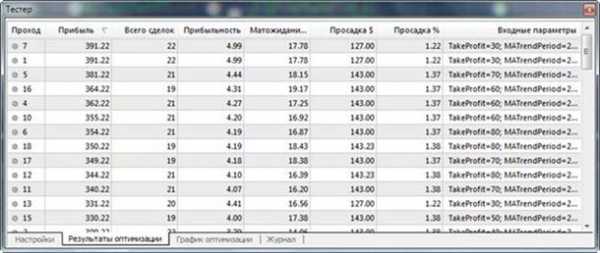
Все данные отсортированы и скомпонованы по оптимизируемому параметру. Для установки выбранных оптимальных параметров советника необходимо в свойства эксперта сделать двойной клик на строке мышью.
График оптимизации демонстрирует область возможных прибыльных настроек:
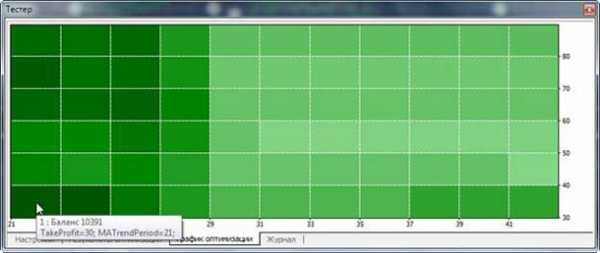
По осям показаны оптимизируемые параметры, а более яркий цвет отображает максимальный баланс.
Практическое использование МТС
Следует помнить, что даже хорошо протестированная на истории система никогда не является гарантией успешных показателей при торговле на реальном счету. Поэтому основная задача тестирования, а так же и оптимизации советников – анализ рынка и выработка торговых правил. А полная передача управления торговым счетом роботу – решение рискованное и гарантию получить прибыль вам вряд ли кто-то даст.
Смотрите также по теме:
- Просмотров: 12828
- 08.07.2015 в 20:26
- Автор: Admin
tempofox.com
Как повысить быстродействие metatrader 4 — FINProtect.info

Те, кто активно торгует на рынке форекс иногда сталкиваются с проблемой замедления работы торгового терминала. Особенно часто это происходит во время выхода важных новостей. И конечно, если metatrader 4 тормозит, то это негативно влияет не только на саму торговлю, но и на эмоциональное состояние трейдера. При этом причины медленной работы терминала не всегда внешние. Ситуацию можно исправить или улучшить, предприняв некоторые несложные меры. Оптимизация торгового терминала metatrader 4 позволит ускорить его работу, иногда значительно.
Способы повышения быстродействия metatrader 4
Способ 1. Символы
Когда мы устанавливаем торговый терминал metatrader 4, то в окне «Обзор рынка» видим все символы, доступные для торговли. Однако трейдер, как правило, торгует лишь по нескольким валютным парам или даже по одной. Возникает вопрос: зачем в таком случае нагружать программу лишней информацией по другим инструментам торговли? Чтобы сэкономить ресурсы программы и компьютера надо убрать лишние символы. Делается это так. В окне «Обзор рынка» кликаем правой кнопкой и в появившемся меню выбираем «Скрыть все символы».
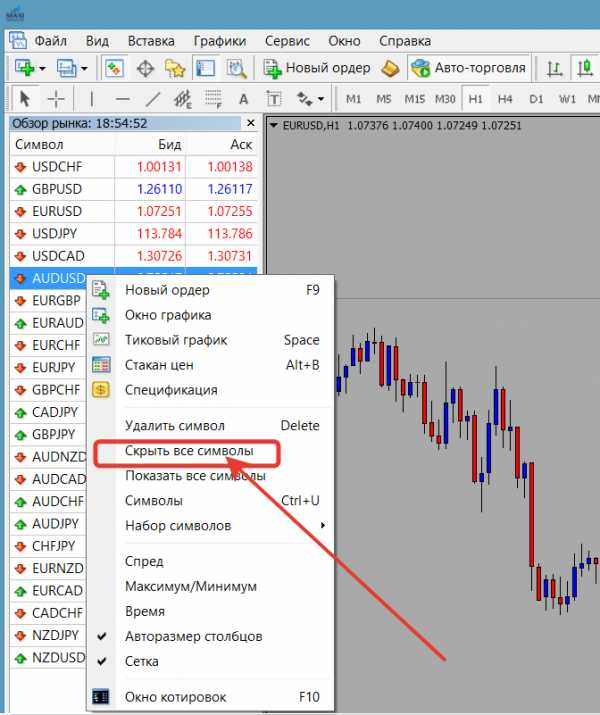
Замечу, что после этого в окне «Обзор рынка» останутся только те пары, по которым открыты графики. Если вы планируете торговать ещё по каким-то парам или использовать их графики для анализа рынка, то можно их добавить в уже существующий список валютных пар. Для этого идём тем же путём. В окне «Обзор рынка» кликаем правой кнопкой, но в появившемся меню теперь выбираем «Символы».
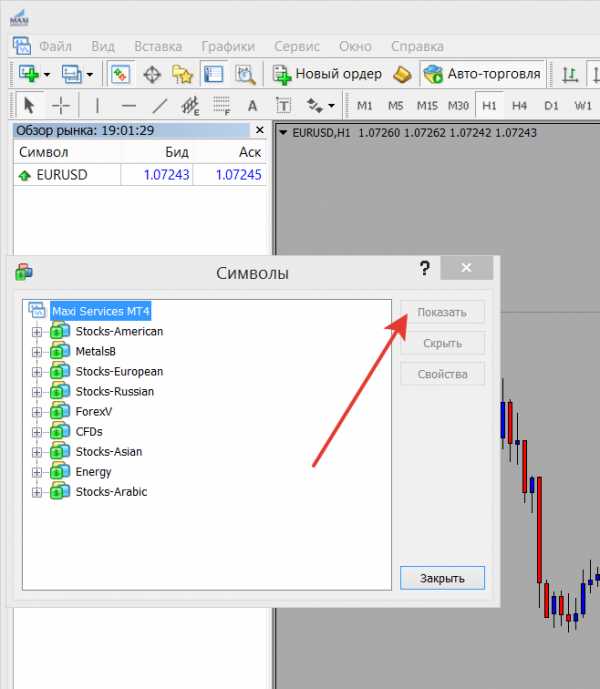
Откроется окно, со всеми доступными для торговли инструментами. Выбираем нужный нам и жмём «Показать».
Даже визуально видно, насколько легче стало торговому терминалу после удаления ненужных данных.
Способ 2. История
Если после применения первого способа вы уже заметили увеличение быстродействия терминала, то можно на этом и остановиться. Если же результат вас не устраивает, то можно оптимизировать работу терминала путём изменения некоторых настроек. Открываем окно терминала metatrader 4 «Сервис» и выбираем «Настройки» и затем «Графики». В результате появится окно вот такого вида:

Уменьшаем количество баров в истории и в окне.
Способ 3. Сервер
В этом же окне настроек открываем вкладку «Сервер» и проверяем стоит ли галочка в поле «Разрешить DDE сервер». Если стоит, убираем её. Тем более, если в нём нет необходимости. «Разрешить новости» — тоже можно снять галочку, если в терминале они вам не нужны. Возможно, вы пользуетесь другим источником новостей.
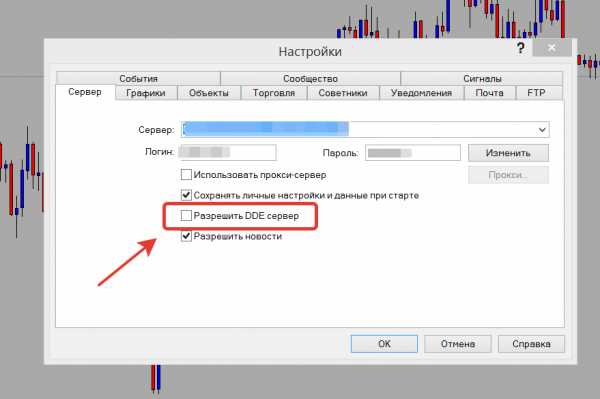
Все эти нехитрые действия в metatrader 4 могут значительно повысить скорость его работы.
finprotect.info